
Alias AutoStudio 2020.2
附带安装教程- 软件大小:6851 MB
- 更新日期:2020-06-22 16:28
- 软件语言:简体中文
- 软件类别:3D/CAD软件
- 软件授权:免费版
- 软件官网:待审核
- 适用平台:WinXP, Win7, Win8, Win10, WinAll
- 软件厂商:

软件介绍 人气软件 下载地址
Autodesk Alias AutoStudio 2020是一款非常强大的工业设计和A级曲面软件,旨在帮助用户轻松进行草图绘制、概念建模、曲面设计以及可视化的功能操作;此版本更新了支持导入SpeedForm SF3D文件,现在,用户可以将SpeedForm T-Spine曲面作为细分主体从SF3D文件直接导入到Alias;这意味着您在将T-Spline模型导入Alias之前,不再需要将其转换为OBJ文件;细分建模改进,现在,用户可以使用Subdiv Patch过滤器,在Object Lister中显示或隐藏细分主体的各个面;当Subdiv Patch过滤器启用时,每个细分面均显示在细分对象下的Object Lister中;当过滤器禁用时,仅显示细分主体;Set Planar工具错误反馈改进,此工具现在指示哪些选定的曲线具有未闭合/闭合相交;除了在提示行中显示surface消息外,未闭合曲线相交处还会显示红色十字光标,检测到闭合相交时还会显示黄色点;通过此反馈,用户可以快速识别哪些曲线需要修正,使该工具可以成功地创建修剪的NURBS曲面;Stitch and Seam工具的增强功能,现在,除了面上线,用户还可以选择曲面来定义缝合几何体的接缝线,选择源面上线后,视图中的新Add Primary选项可用于添加相邻曲面,这些并不是面上线的输入;沿角生成接缝时,或者当接缝接近曲面边时,可使用此选项添加曲面,这可确保工具具有足够的几何体以正确生成接缝;需要的用户可以下载体验
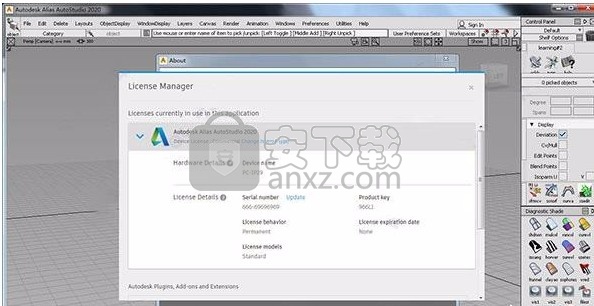
新版功能
Alias引入了一款沉浸式概念设计工具Create VR,使艺术家和设计师能够直接在三维环境中开始他们的创作之旅。
使用简单的曲线和曲面工具,设计师能够与设计一起完全沉浸在虚拟现实中,同时探索外形和形状。
然后,可以将草图和模型轻松导出到 Alias 或其他内容创建应用程序,以便实现最终结果。
参考管理器的若干改进增强了工作流,使得使用参考数据的设计协作更轻松、更直观。这些改进包括:
只需一步,即可将源几何体直接导入到当前场景中。现在,几何体将在导入过程中自动转换。
通过重新设计的参考管理器窗口,可以轻松地查看哪些参考文件已导入视口,以及文件从几何体文件转换为WREF文件。
使用Batch Translate选项转换多个几何体源文件时,还可以看到转换状态。
现在,Alias会在将文件转换为 WREF 文件之前检查是否存在源几何体的参考,从而自动管理参考文件。
这简化了使用参考数据的工作流并避免了不必要的参考文件重复。
通过新的Set Reference Directory选项,可以指定通常共享的参考文件的目录并将其中一个目录设置为默认转换目录。
这样,可以为所有新导入或转换的参考文件设置一个公共位置。
通过参考管理器中新的Locate Reference and Source File选项,可以轻松找到参考源文件。
Alias 用户界面中的Notifications会在当前场景包含参考文件时通知您并告知您任何参考文件是否已过期。
然后,您可以直接从通知中快速更新任何参考文件,而无需打开参考管理器;另外,还提供对参考管理器的访问。
软件特色
Autodesk Inc.已宣布发布Alias AutoStudio 2020.1,它是Autodesk数字原型解决方案的一部分
是用于汽车设计,造型和技术表面处理的下一代高级解决方案。
关于Alias Autostudio。Alias AutoStudio软件是用于汽车设计,造型和技术表面处理的下一代解决方案。
通过进一步扩展工作流程功能,该软件为整个车辆设计过程提供了广泛的草图绘制,建模,可视化和分析工具集。
关于Autodesk。Autodesk可帮助人们想象,设计和创造更美好的世界。
从设计专业人员,工程师和建筑师到数字艺术家,学生和业余爱好者,
每个人都使用Autodesk软件来释放他们的创造力并解决重要的挑战。
安装步骤
1、用户可以点击本网站提供的下载路径下载得到对应的程序安装包
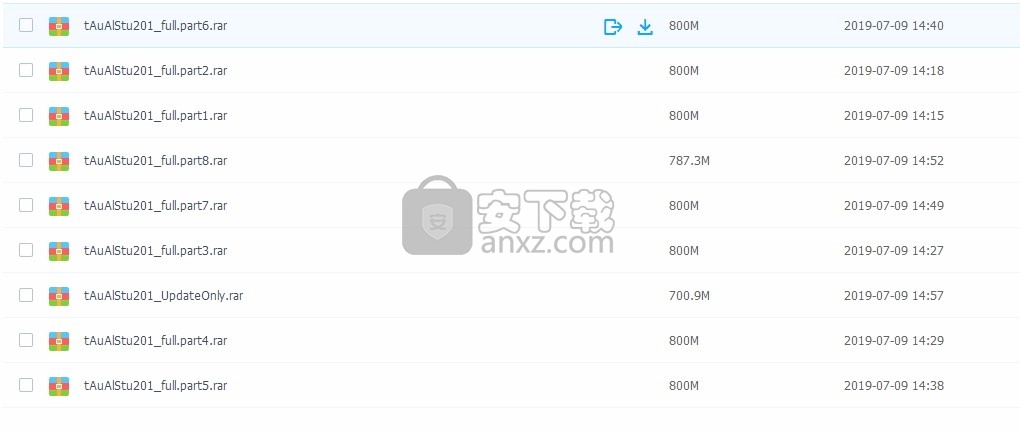
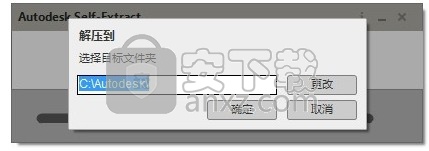
2、只需要使用解压功能将压缩包打开,双击主程序即可进行安装,弹出程序安装界面
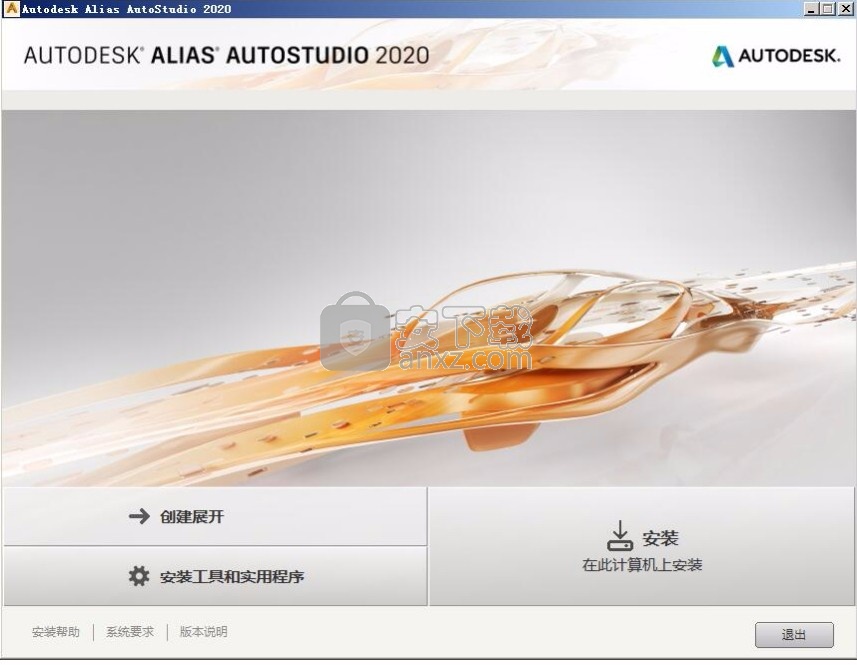
3、同意上述协议条款,然后继续安装应用程序,点击同意按钮即可
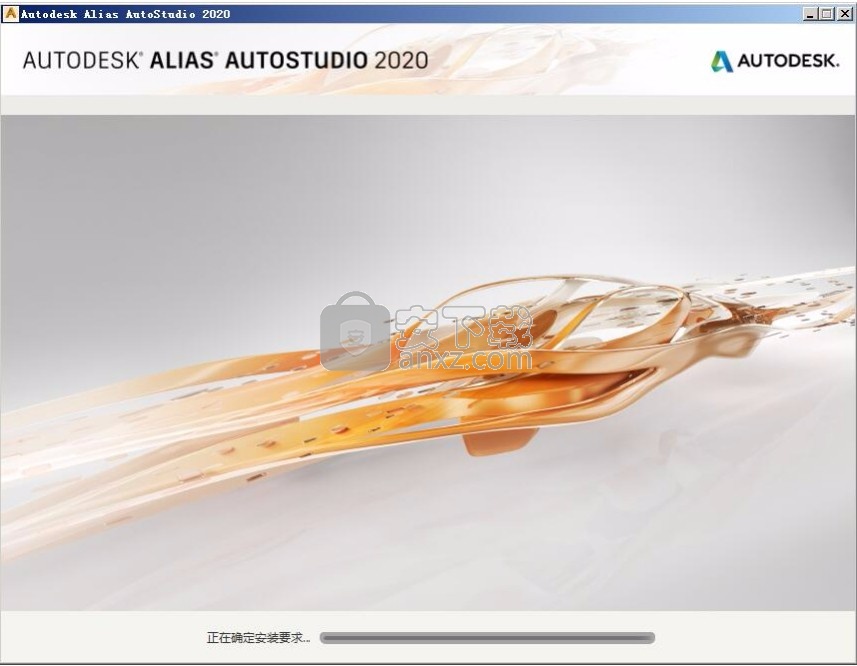
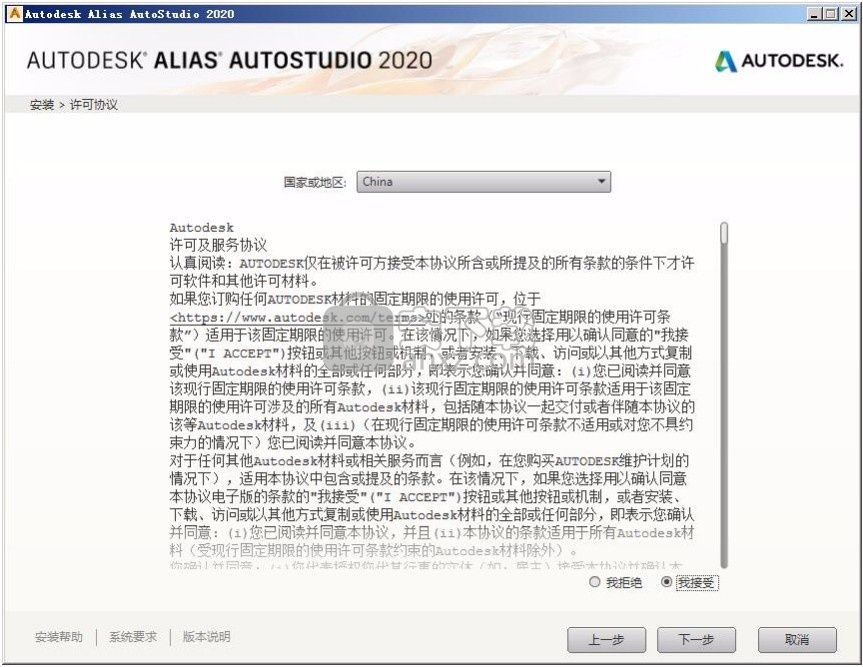
4、可以根据自己的需要点击浏览按钮将应用程序的安装路径进行更改
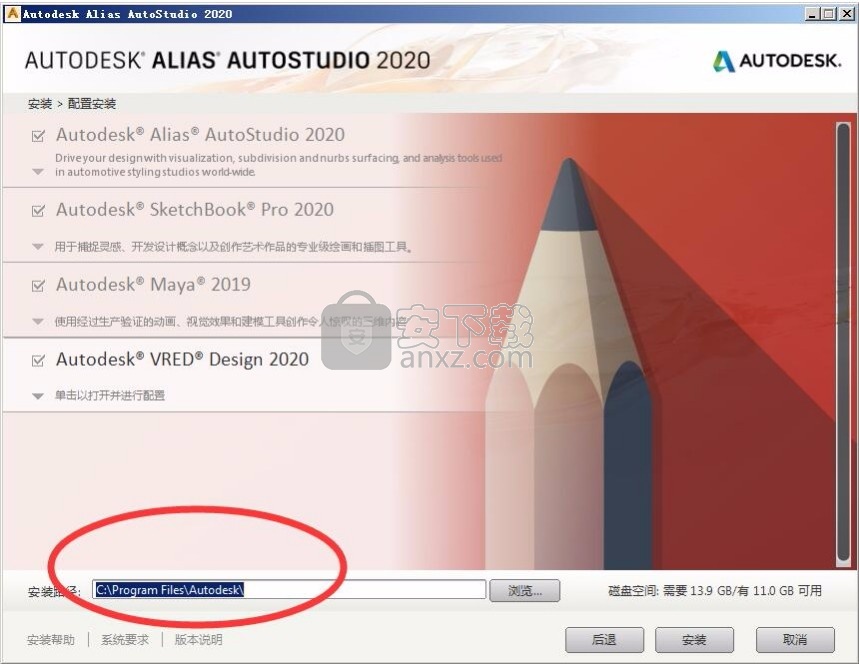
5、用户可以根据自己的需要选择对应的组件进行安装
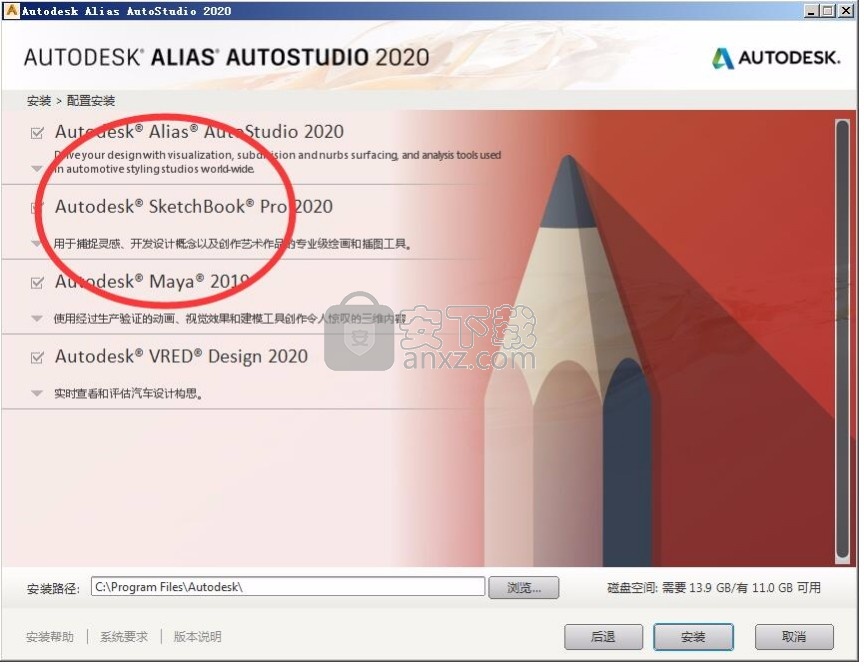
6、弹出应用程序安装进度条加载界面,只需要等待加载完成即可
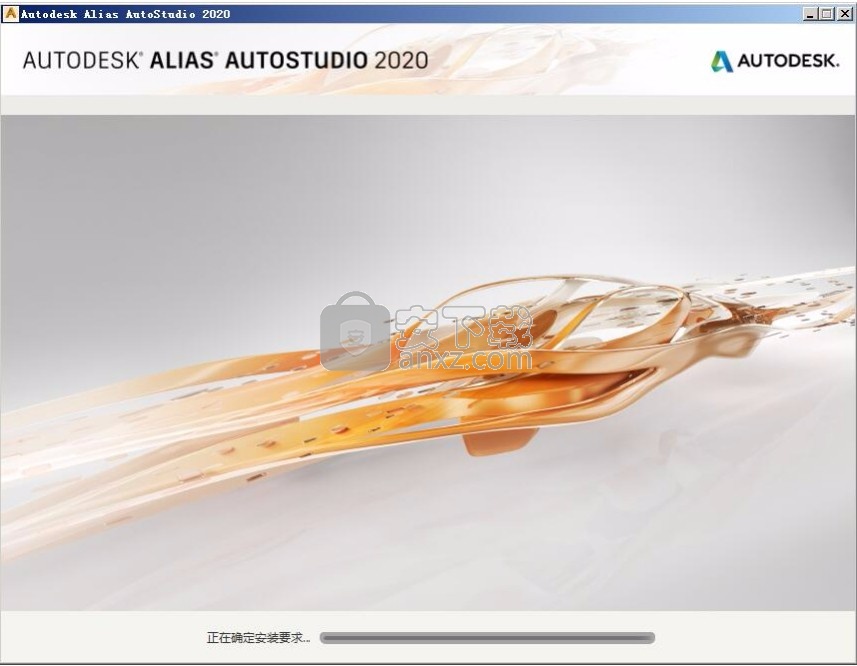
7、根据提示点击安装,弹出程序安装完成界面,点击完成按钮即可
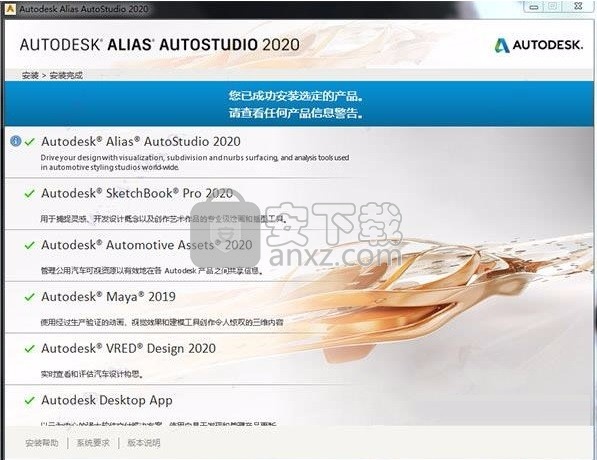
方法
之前,先把网络断开,避免失败
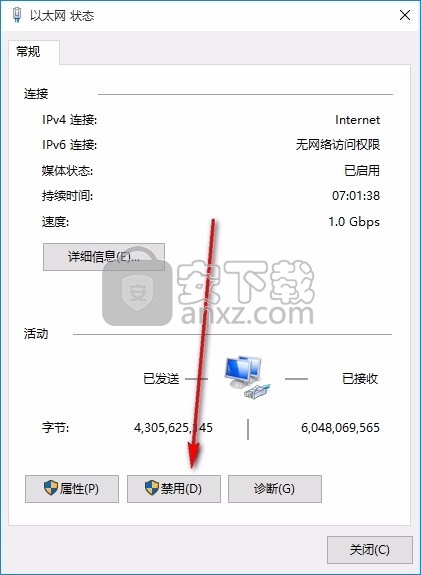
1、运行打开软件之后,弹出如下界面,点击输入序列号,如下图所示:
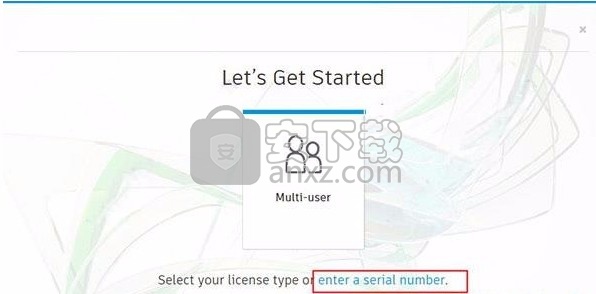
2、进入许可激活界面,我们可以看到软件剩余天数为30天,点击激活进行软件
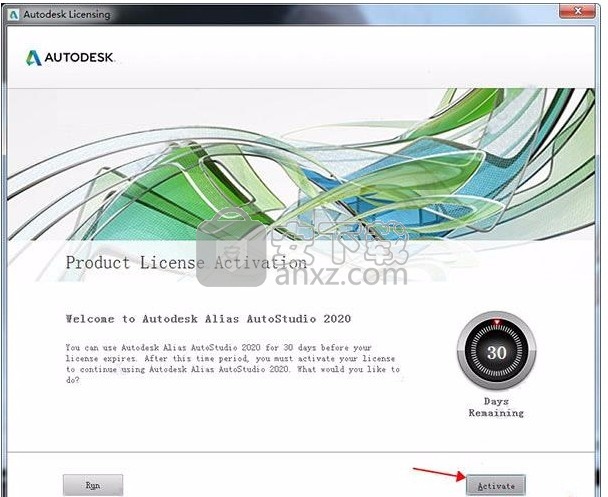
3、输入序列号666-69696969, 667-98989898, 400-45454545 066-66666666任意选择一组复制到以下相对应方框内,密钥已经有了,直接点击下一步
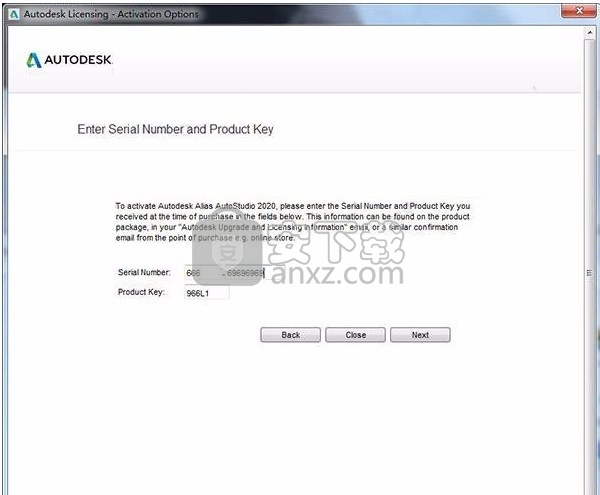
4、点击使用脱机方法申请激活码,选择第二项
获得申请号,并将它复制下来
5、然后关闭重新打开软件,进入软件界面后,点击帮助-关于-product license information,点击输入序列号,重复前面的操作
6、点击“我具有autodesk提供的激活码”,选择第二项,需要填写注册激活码
然后回到软件安装包,打开Crack文件夹,以管理员身份运行xf-adesk20.exe注册机,弹出界面,点击patch,提示“successfully patched”界面,点击确定即可,
接着将前面获取的申请号复制到注册机request方框内,然后点击generate获取并生成激活码,
最后将生成好的激活码复制到软件注册界面需要填写激活码的方框内,点击下一步即可激活软件
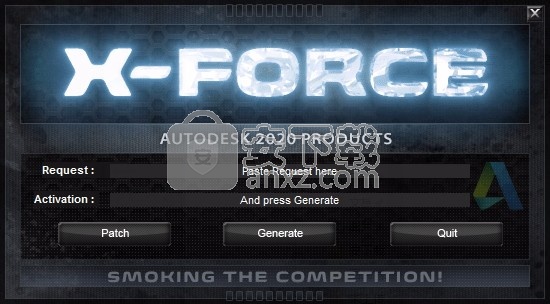
7、完成以上操作步骤后,就可以双击应用程序将其打开,此时您就可以得到对应程序
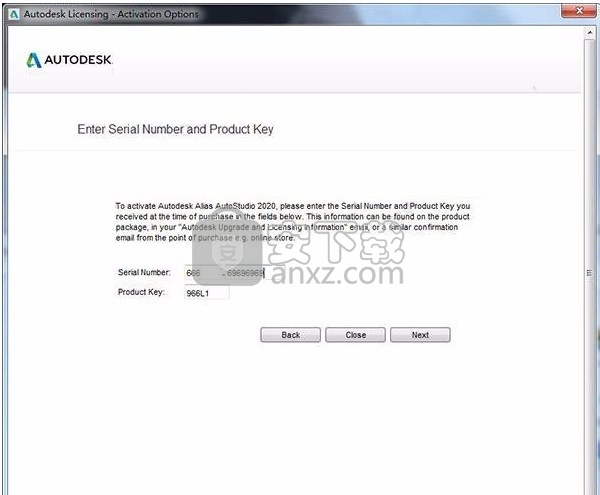
使用说明
表面曲率评估
曲线曲率仅在一个方向(U或V,或整个曲面的截面)上计算,并沿曲线显示。
表面曲率是在两个表面方向上计算得出的,并显示为整个表面区域上的连续颜色图。
在下图中,曲线曲率梳形图和曲面曲率颜色图都应用到了曲面,因此您可以看到两者之间的关系:
计算表面曲率
曲面曲率的使用和解释很复杂,因为曲面上有两个方向,它们的曲率可能非常不同。因此,表面上的每个点可以具有两个不同的曲率值,具体取决于您选择评估的方向:
由于这种复杂性,可以为曲面计算出许多不同类型的曲率:
高斯–在曲面的每个点上将两个主曲率相乘。如果任一值为零(平坦),则结果将为零。因此,当表面从正向变为负向时,高斯很好地找到了通过零曲率(显示为绿色)的拐点。
主要最大/最小–确定曲面上哪个方向的半径最小/最大(最大曲率/最小曲率),并计算该方向的曲率。非常适合比较曲面。
均值–平均表面上每个点的两个主曲率。
U,V,X,Y,Z –仅计算这些方向的曲率。
在“诊断阴影”面板中,首先选择“曲率评估类型”,然后调整比例以适合模型。
根据您选择的计算结果,您可能会得到截然不同的结果,因此,务必谨慎选择以正确调查表面,这一点很重要:
理解和使用表面曲率计算是一项高端技术曲面技术,概念设计师通常不使用。如果不确定所获得的结果,则应用离散的曲线曲率图(例如使用“横截面编辑器”)来验证结果会很有用。
表面法线
在可以正确计算表面曲率之前,必须确保所有表面法线都指向同一方向。
使用“表面编辑”>“方向”>“设置方向”,然后拖动选择或拾取单个表面,直到所有表面都显示为蓝色。
修剪别名
许多CAD系统使用法线直接修改曲面:
在Alias中,修整需要一个中间步骤,即创建表面上的曲线:
表面曲线
在Alias界面中,曲面上的曲线通常称为“ CoS”。它与在x,y,z建模空间中定义的正常NURBS或Bezier曲线不同,其工作方式如下:
CoS在其所在的曲面的UV参数空间中定义,并且不能从该曲面移开。
只能使用“ Pick”>“ Edit Point”手动修改,并且没有CV。
它是由Alias创建为3度曲线(通常为多跨度)的-用户无法控制此参数设置。
使用“拾取选项板”上的单独工具进行选择:“拾取”>“ COS”。
用于创建表面上曲线的工具
在“表面编辑面板”上,有三种用于创建C-o-S的工具,其中前两种是最常用的:
注意:“曲线调色板”上还有一个手绘图工具。这要求您将CoS的“编辑点”直接定位到曲面的UV参数上,这是一种无法预测的方法。因此,在大多数情况下,首选投影方法(上述),因为这使您可以通过CV操作更轻松地控制形状。
使用表面曲线的工具
“曲面上的曲线”的主要用途是使用“曲面编辑”>“修剪”来修剪曲面。
“曲线编辑”(Curve Edit)>“创建”(Create)>“复制”(Duplicate)将复制CoS作为普通曲线。
“曲线编辑”(Curve Edit)>“拟合曲线”(Fit Curve)也可以用于从CoS创建法线曲线,但可以更好地控制参数设置和拟合。
设置“曲面编辑”(Surface Edit)>“投影”(Project)工具以创建“ Curve”而不是“ CoS”。
曲面编辑>修剪转换。如果修剪的曲面产生四边形边界,则“修剪转换”可以从中创建自然的四边形曲面。
表面曲线和修剪的精度
在“首选项”>“构造选项”中有一个特定的部分称为“曲面/修剪上的曲线”,其中设置了修剪公差:
修剪曲线拟合。确定CoS与投影曲线的匹配程度。通常将其设置为等于或小于“最大间隙距离”和“曲线拟合距离”,例如0.001mm。
曲线之间的最大间隙。一些默认设置为1mm。为了精确建模,应将其设置为更紧密的值,例如0.001mm。
了解自然边缘和修剪边缘
可以通过Detaching或Trimming切割表面,了解其区别很重要:
只能朝等参线的方向发生
可以具有任何形状-由曲面上的曲线创建
总是会导致四边边界
可以创建任意数量的边界
边缘将是自然曲面边缘
修边将具有更复杂的参数设置
无法使用“对象编辑”>“附加”来还原切割
可以使用Surface Edit> UnTrim恢复切割
ICEMsurf等效工具:修剪到等曲线
ICEMsurf等效工具:面
NURBS Circles:准确性和自由雕刻
在Alias中,我们以两种方式考虑圆形:
准确:圆上每个点的半径值一致。
自由形式:沿曲线半径自由变化的闭环。
影响圆几何的设置摘要
下面总结了圆的不同设置,并在以下各节中详细讨论。
有理几何-精确圆
合理的几何精度
NURBS中的“ R”代表“理性”,通过更改“构造选项”中的设置,我们可以选择使用有理或非理性几何。
非理性对每个简历应用相等的权重(值1)。对于大多数几何图形,非理性是首选,因为CV的行为可预测,并且对曲线或曲面具有相同的影响。但是,使用非理性值很难获得准确的圈子。
Rational对每个CV允许不同的加权。这使得几何形状更加复杂,但是可以可靠地创建尺寸精确的圆。
在创建圆或旋转之前,请在“构造选项”中选择“ Rational geometry”,以确保尺寸精度。
小心此设置,在创建正确的圆或旋转后将其关闭。生成的CV布局无法成功雕刻,有时在偏移中使用时有时会导致奇怪的结果。
评估精度
定位器>曲线曲率(启用MinMax半径)
定位器>测量>半径/直径
非比例几何:周期和非周期循环
在“非比例几何”类别中,还有另一个设置“周期”也会影响圆。
当使用不同的工具创建圆时,您可能会注意到不同的简历布局。可以通过理解“周期性”和“非周期性”几何形状之间的差异来解释这种差异。
周期圆如何工作–开曲线和闭环
“打开”曲线和“闭合”曲线之间存在差异。
开放曲线(非周期性)具有自由端。
连接或“闭合”周期曲线以形成回路。它与末端重叠的概念类似,但不是一个精确的类比。周期性的几何形状使CV保持均匀且对称地分布,无论您移动哪个CV,曲线都保持为平滑的圆形或环形。
选择定期和非定期
如果为基本几何图形选择360度,则通常默认为“周期性”设置。但是,在某些工具中,可以选择“非周期性”。
为什么首选周期性圆进行雕刻
每个简历对圆都有相同的效果,并且没有可见的“连接”。这意味着您可以对称和/或平滑地雕刻圆。
这些示例是通过在周期性圆上移动CV来创建的。
周期精度–(360度)
非理性的周期性圆并不是完美的圆形。
程度越高,使用的跨度越多,它将变得越精确。下面的圆都是在标称100mm半径处创建的-请注意最小和最大半径如何变化:
非周期性精度–(部分弧)
如果选择6度或更高的度,则90度的四分之一圆可能会获得非常准确的结果。
“双重”简历的奥秘...
您可能会注意到周期性圆的异常。每个CV位置只能选择一个CV,但是在某些位置,“信息”窗口中会出现两个CV。这对您的建模没有影响,仅是用于创建循环的“重叠”的特征。
每个简历的行为都相同,您可以忽略“信息”窗口中的“双重简历”显示。
打开或打破一个周期性循环
可以通过三种方式将一个闭合的周期性圆“打开”:
曲线编辑>曲线截面(“连接”可能会影响结果)
对象编辑>分离(但是您将需要分离两次)。
对象编辑>关闭/打开(很少使用)
在实践中...
精确旋转和旋转的首选
现在,大多数用户更喜欢创建四个准确的90度线段(使用度6,单跨度),而不是使用有理几何图形。
在“旋转”工具中,有一个单独的选项,使您可以在一次操作中创建所有四个90度线段(或线段大小的任意组合):
避免使用错误的几何类型
经验丰富的用户将学会识别使用“定期”和“ Rational”设置获得的不同CV布局,因此避免使用错误的几何图形。这样做的关键是始终显示所构建的新圆形曲线或曲面的CV,以检查CV结构。
如果您正在使用其中一个带有Rational标志的构造预设,那么您可能想要复制该预设并将标志设置为off,这样就不会错误地获得有理几何图形。
周期性和有理几何的局限性
“对象编辑”>“对齐”不适用于周期性曲面。 (改为使用Align2008)。
使Rational Surface偏移会导致偏移的曲面分成四分之一。
A级简介
A类(或“ Strak”)是专门用于汽车设计的术语。它描述了汽车美学部件的最终生产表面数据。
“ A类”一词经常被误解,但通常被视为表面建模的“圣杯”。这是因为它达到了最高的表面质量水平,并且需要高水平的汽车设计知识以及表面建模技能。
A类代表设计过程的“工艺”终点。创建主要表面形状来描述车辆是主要的设计活动。但是,完善这些表面,设计法兰和面板间隙的艰苦而细致的工艺才能确保美观的设计变成美观的制成品。
什么是A级?
A类建模过程通常从全面开发的设计开始,要么是扫描的粘土模型,要么是Alias模型。由于设计没有改变,因此建模人员有时间按照最高质量标准来构建曲面,以准备进行生产。
A类的挑战是结合以下方面的需求:
审美品质–连续性和重点
工程要求–法兰和配合
生产要求–公差建模
A级要求的审美品质
基准要求:G0,G1,G2
A类的基准要求与所有行业中生产质量的表面要求相同:建立对G0,G1和G2连续性的严格公差。
在Alias中,这可以通过在开始建模之前使用正确的“构造公差”来实现,例如“ Catia V5”。
并且通过检查是否已使用以下一种或多种工具来实现这些目标:
Surface Edit> Stitch(检查整个模型的G0间隙)
评估>表面连续性(检查G0,G1,G2的各个边界)
评估>模型检查(检查整个模型的G0,G1,G2以及重复项,小边缘等)
重要的是要注意,对于公差或连续性水平没有绝对的规则。 A级建模人员的技能和知识的一部分,就是能够判断哪些设置将使量产车具有正确的质量。
G3连续性
一般将A级美学品质理解为“完美”的高光反射。通常使用G3在整个面片上的连续性来实现此目的。 G3的连续性可以通过Alias中的以下工作流和工具来实现:
表面CV的直接建模与对连续性的交互式评估相结合。
对象编辑>对齐
表面工具:自由曲面混合,轮廓混合,表面圆角,对称圆角。
混合曲线
评估重点
不能通过单个评估来判断“完美的亮点”,而是使用多种方法的组合:
边界连续性:评估>表面连续性
跨边界的连续性:“定位器”>“曲线曲率和窗口”>“截面”编辑器
连续性流:诊断明暗>等角和诊断明暗>光隧道
高亮流程:诊断阴影>鞍线
表面质量:诊断阴影>曲率评估
A类工程要求
这些通常由一家汽车公司定义,并针对设计的每个元素制定详细的标准。
例如:
特定于A面,B面,C面等的公差。
特定于外部表面,内部的公差(例如,有和没有颗粒)。
主要混合,较小的圆角和局部圆角的公差。
分割线,法兰和面板间隙
这里不可能给出一套通用的标准,因为这些知识是技术表面处理专业和每个公司的专有专业知识的一部分,因此需要在行业内学习。
成功的A类建模的关键
“表面数据的布局是A类建模的关键。” (巴里·金博尔)
这意味着CV和船体的流动以及汽车主要表面和特征上的曲面补丁的流动是获得A级质量表面数据的最重要考虑因素。
这是黄金法则的目的,是为了确定控制表面质量的正确准则。特别是:
贝塞尔曲面(用于内部连续性/平滑度)
表面斑块之间的G2 / G3连续性
良好的简历布局
以正确的公差工作。
逆向工程
逆向工程是扫描物理模型(通常是粘土),然后将其重建为NURBS模型的过程。
建模人员将获得一个公差,NURBS数据必须以此公差与扫描相匹配。但是,扫描数据将始终存在一些缺陷或“噪声”,并且在粘土模型中也可能存在缺陷。
因此,逆向工程师的技能是保持扫描的准确设计特征,同时拒绝意外的缺陷。
什么时候应用A级
A类建模缓慢且有条理。因此,它将在最终模型迭代中使用一次设计已被“锁定”。
在概念建模期间,设计更改太快,无法应用严格的A类标准。 但是,如果应用A类原则,则将数据移交给A类建模者将更为有效。
人气软件
-

理正勘察CAD 8.5pb2 153.65 MB
/简体中文 -

浩辰CAD 2020(GstarCAD2020) 32/64位 227.88 MB
/简体中文 -

CAXA CAD 2020 885.0 MB
/简体中文 -

天正建筑完整图库 103 MB
/简体中文 -

Bentley Acute3D Viewer 32.0 MB
/英文 -

草图大师2020中文 215.88 MB
/简体中文 -

vray for 3dmax 2018(vray渲染器 3.6) 318.19 MB
/简体中文 -

cnckad 32位/64位 2181 MB
/简体中文 -

Mastercam X9中文 1485 MB
/简体中文 -

BodyPaint 3D R18中文 6861 MB
/简体中文


 lumion11.0中文(建筑渲染软件) 11.0
lumion11.0中文(建筑渲染软件) 11.0  广联达CAD快速看图 6.0.0.93
广联达CAD快速看图 6.0.0.93  Blockbench(3D模型设计) v4.7.4
Blockbench(3D模型设计) v4.7.4  DATAKIT crossmanager 2018.2中文 32位/64位 附破解教程
DATAKIT crossmanager 2018.2中文 32位/64位 附破解教程  DesignCAD 3D Max(3D建模和2D制图软件) v24.0 免费版
DesignCAD 3D Max(3D建模和2D制图软件) v24.0 免费版  simlab composer 7 v7.1.0 附安装程序
simlab composer 7 v7.1.0 附安装程序  houdini13 v13.0.198.21 64 位最新版
houdini13 v13.0.198.21 64 位最新版 















